Việc soạn thảo văn bản chứa các công thức toán học phức tạp trong Word có thể khiến nhiều người gặp khó khăn. Tuy nhiên, với những mẹo nhỏ được chia sẻ trong bài viết này, bạn sẽ dễ dàng chinh phục được thử thách này và tạo ra những văn bản chuyên nghiệp, đẹp mắt.
Tính Năng Equation Editor – Trợ Thủ Đắc Lực Cho Toán Học
 Tính Năng Equation Editor
Tính Năng Equation Editor
Word cung cấp một tính năng mạnh mẽ có tên là Equation Editor (Trình soạn thảo công thức), cho phép bạn tạo ra hầu hết các công thức toán học, từ đơn giản đến phức tạp. Để truy cập Equation Editor, bạn có thể làm theo các bước sau:
- Mở tài liệu Word bạn muốn chèn công thức toán học.
- Di chuyển con trỏ đến vị trí bạn muốn chèn công thức.
- Chọn tab Insert trên thanh công cụ.
- Trong nhóm Symbols, click vào mũi tên trỏ xuống bên cạnh Equation.
- Chọn Insert New Equation.
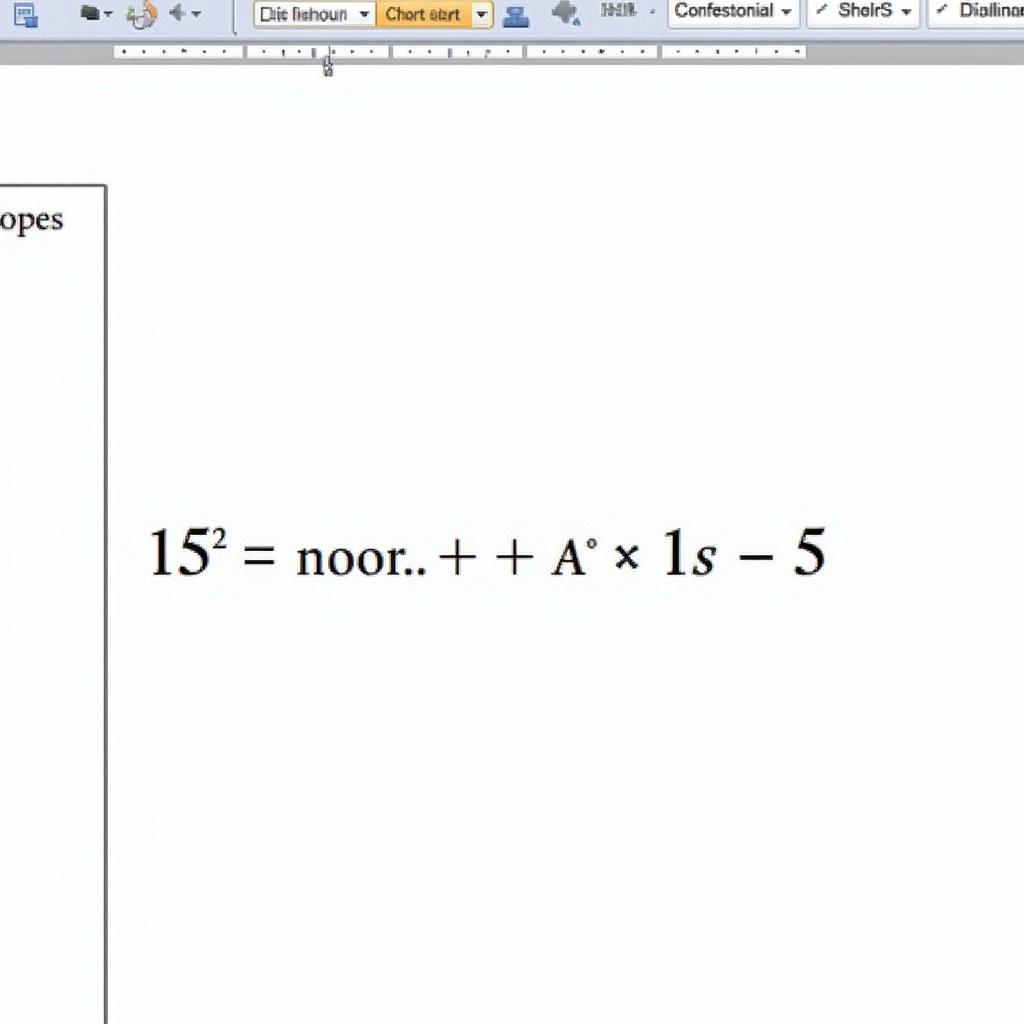 Chèn Công Thức Toán Học
Chèn Công Thức Toán Học
Bảng Kí Hiệu Toán Học Trong Word – Cẩm Nang Bỏ Túi
Bên cạnh việc sử dụng Equation Editor, bạn có thể chèn trực tiếp các kí hiệu toán học thông dụng từ bảng kí hiệu có sẵn trong Word.
- Truy cập Bảng Kí Hiệu: Trên tab Insert, trong nhóm Symbols, chọn Symbol > More Symbols.
- Lựa Chọn Kí Hiệu: Trong hộp thoại Symbol, bạn có thể lựa chọn font chữ Symbol hoặc MS Reference Sans Serif để tìm kiếm các kí hiệu toán học.
- Chèn Kí Hiệu: Chọn kí hiệu mong muốn và nhấn Insert.
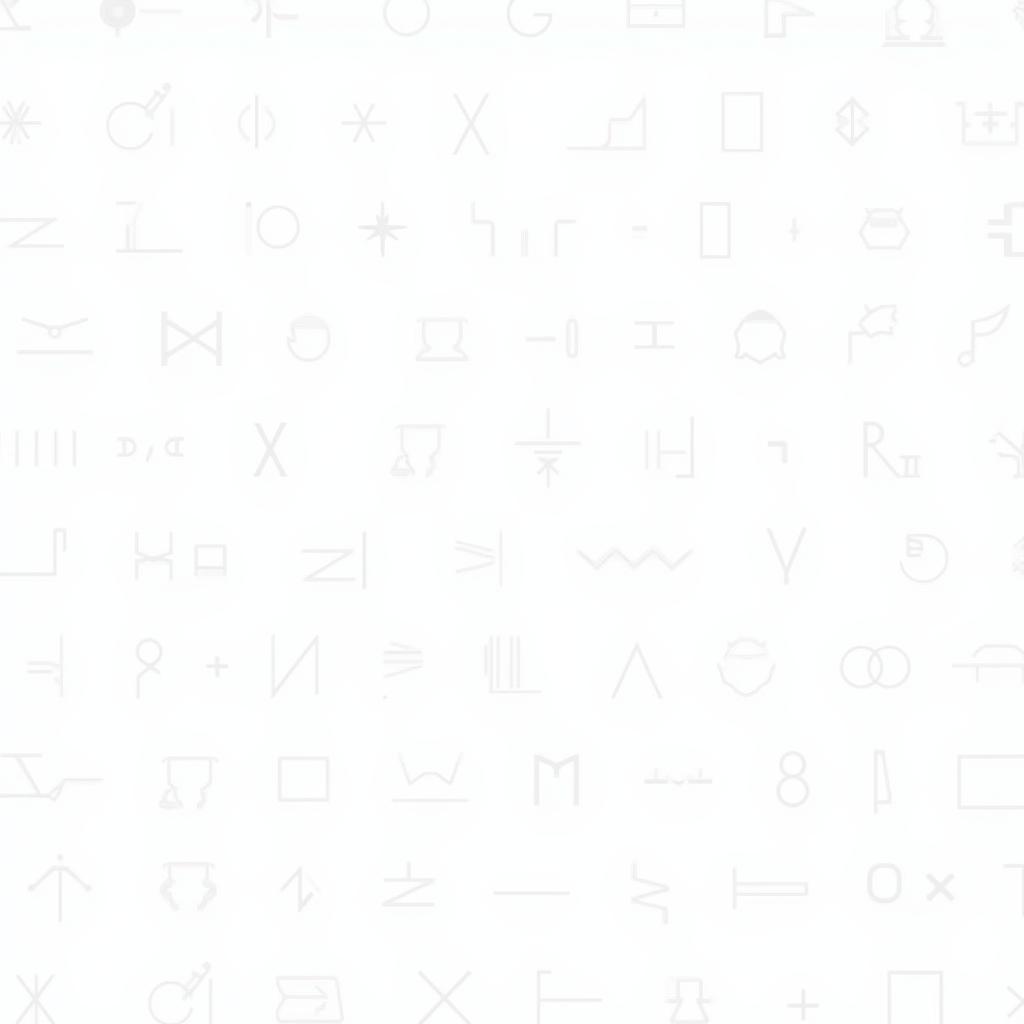 Bảng Kí Hiệu Toán Học
Bảng Kí Hiệu Toán Học
Mẹo Nhỏ Cho Việc Viết Kí Hiệu Toán Học Trong Word
Để việc viết kí hiệu toán học trong Word trở nên dễ dàng và hiệu quả hơn, bạn có thể tham khảo một số mẹo nhỏ sau đây:
- Sử dụng phím tắt: Word cung cấp nhiều phím tắt để chèn nhanh các kí hiệu toán học thông dụng. Ví dụ, để chèn kí hiệu phân số, bạn có thể sử dụng phím tắt Alt + =.
- Tìm kiếm trực tuyến: Nếu không tìm thấy kí hiệu mong muốn trong bảng kí hiệu, bạn có thể thử tìm kiếm trực tuyến theo cú pháp “tên kí hiệu + unicode”. Sau đó, copy và paste mã unicode vào Word và nhấn Alt + X để chuyển đổi thành kí hiệu.
- Lưu trữ công thức thường dùng: Nếu thường xuyên sử dụng một số công thức phức tạp, bạn có thể lưu trữ chúng vào Building Blocks để sử dụng lại cho những lần sau.
Kết Luận
Việc viết kí hiệu toán học trong Word không còn là một thử thách quá khó khăn khi bạn nắm vững những cách thức được chia sẻ trong bài viết này. Bằng cách tận dụng tối đa các tính năng của Word, bạn hoàn toàn có thể tạo ra những văn bản toán học chuyên nghiệp và đẹp mắt.
Các Câu Hỏi Thường Gặp (FAQ)
1. Làm thế nào để chèn dấu ngoặc đơn tự động co giãn trong công thức toán học?
Trong Equation Editor, bạn chỉ cần gõ dấu ngoặc đơn như bình thường. Word sẽ tự động điều chỉnh kích thước của dấu ngoặc cho phù hợp với nội dung bên trong.
2. Làm cách nào để chèn các kí hiệu toán học không có sẵn trong bảng kí hiệu?
Bạn có thể thử tìm kiếm mã unicode của kí hiệu đó trên internet và sử dụng phím tắt Alt + X để chèn vào Word.
3. Có cách nào để căn chỉnh công thức toán học cho đẹp mắt hơn không?
Bạn có thể sử dụng các tùy chọn căn chỉnh trong nhóm Paragraph trên tab Home hoặc sử dụng các tab trong hộp thoại Equation Options.
4. Làm thế nào để lưu trữ và sử dụng lại các công thức toán học thường dùng?
Bạn có thể lưu trữ công thức vào Building Blocks bằng cách chọn công thức, click chuột phải và chọn Add to Building Blocks. Sau đó, bạn có thể chèn lại công thức từ mục Building Blocks trong tab Insert.
Tìm Hiểu Thêm
Để khám phá thêm nhiều kiến thức bổ ích và các mẹo hay về việc sử dụng Word hiệu quả, bạn có thể tham khảo các bài viết khác trên website của chúng tôi:
Hỗ Trợ
Bạn cần hỗ trợ thêm? Hãy liên hệ với chúng tôi qua:
- Số Điện Thoại: 0705065516
- Email: thptquangtrung@gmail.com
- Địa chỉ: NB tổ 5/110 KV bình thường b, P, Bình Thủy, Cần Thơ, Việt Nam.
Đội ngũ chăm sóc khách hàng của chúng tôi luôn sẵn sàng hỗ trợ bạn 24/7.
